win7提示进程干扰无法关机什么原因 win7提示进程干扰无法关机的解决方法
更新时间:2022-08-25 11:30:00作者:mei
电脑用久总会碰到各种故障,近期,有些用户win7电脑总提示干扰无法关机,每次都只能强制关机,遇到这种问题要怎么解决?大家不要担心,今天小编和大家详解win7提示进程干扰无法关机的解决方法。
推荐:win7旗舰版系统
1、右键点击任务栏,打开任务管理器,选择进程选项卡。
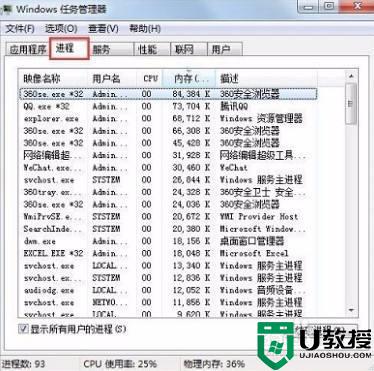
2、在点击进程窗口中的cpu选项。

3、cpu占用率最高的程序就是需要关闭的进程了,选中它,再点击下面的结束进程就可以了。
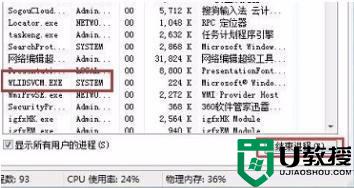
综上所述win7提示进程干扰无法关机的解决方法,下次遇到相同故障,按照以上步骤操作即可解决。
win7提示进程干扰无法关机什么原因 win7提示进程干扰无法关机的解决方法相关教程
- win7电脑提示进程干扰无法关机 win7系统强制关机教程
- Win7电脑提示进程干扰无法关机解决方法
- win7使用QQ远程提示系统权限原因,暂时无法操作如何解决
- Win7打开word提示word以安全模式启动的原因及解决方法教程
- Win7任务管理器提示拒绝访问进程的解决方法
- win7进入工作组共享打印机提示操作无法完成怎么办
- win7不能正常关机是什么原因?教你查找win7关机失败的原因
- win7笔记本无法关机怎么解决 win7不能关机解决方法
- win7系统无法关机怎么回事 win7无法正常关机的修复方法
- win7进系统提示超频怎么办 win7开机显示超频如何解决
- Win11怎么用U盘安装 Win11系统U盘安装教程
- Win10如何删除登录账号 Win10删除登录账号的方法
- win7系统分区教程
- win7共享打印机用户名和密码每次都要输入怎么办
- Win7连接不上网络错误代码651
- Win7防火墙提示“错误3:系统找不到指定路径”的解决措施
win7系统教程推荐
- 1 win7电脑定时开机怎么设置 win7系统设置定时开机方法
- 2 win7玩魔兽争霸3提示内存不足解决方法
- 3 最新可用的win7专业版激活码 win7专业版永久激活码合集2022
- 4 星际争霸win7全屏设置方法 星际争霸如何全屏win7
- 5 星际争霸win7打不开怎么回事 win7星际争霸无法启动如何处理
- 6 win7电脑截屏的快捷键是什么 win7电脑怎样截屏快捷键
- 7 win7怎么更改屏幕亮度 win7改屏幕亮度设置方法
- 8 win7管理员账户被停用怎么办 win7管理员账户被停用如何解决
- 9 win7如何清理c盘空间不影响系统 win7怎么清理c盘空间而不影响正常使用
- 10 win7显示内存不足怎么解决 win7经常显示内存不足怎么办

